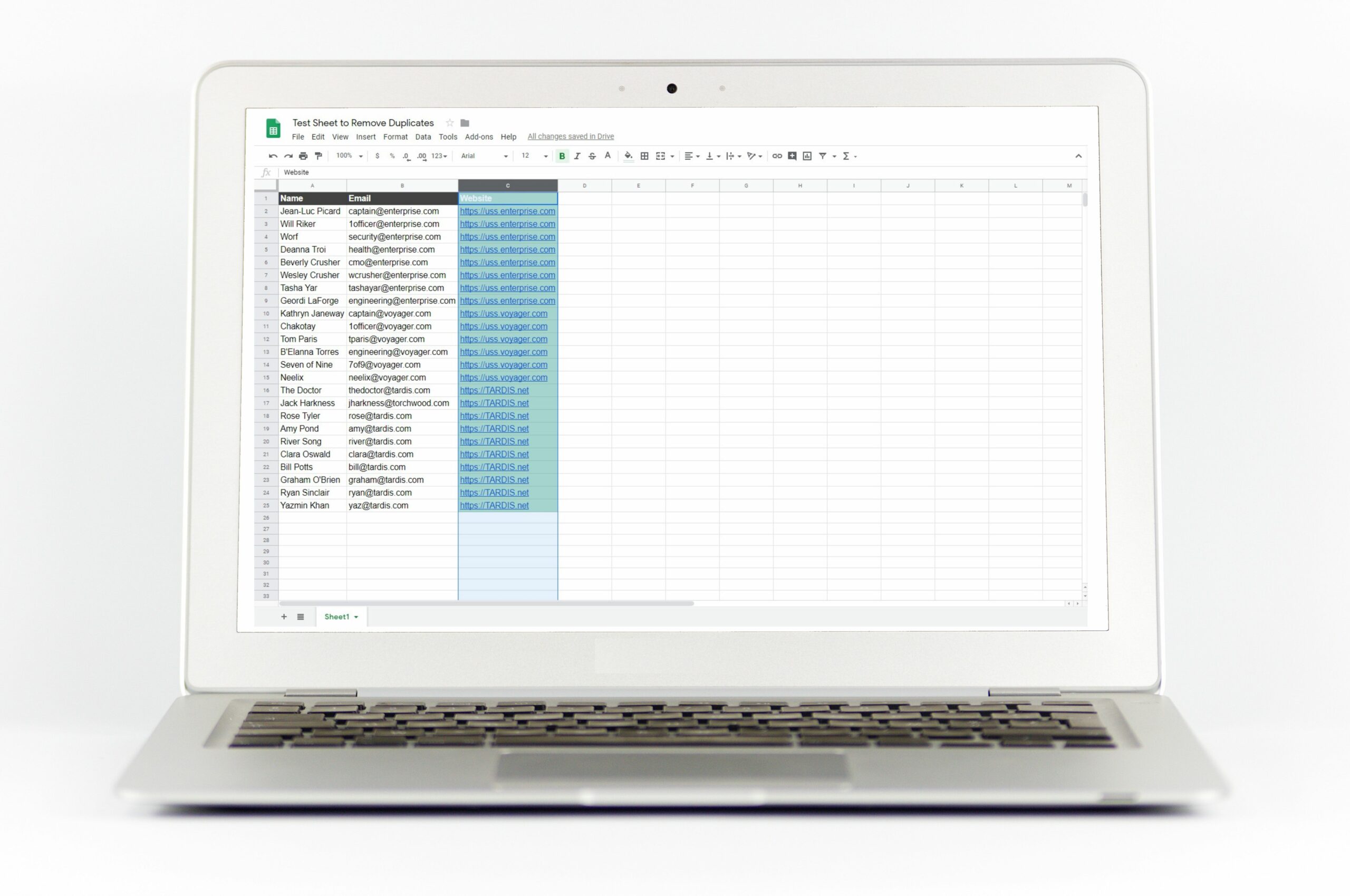Mitä tietää
- Korosta sarake. Valitse Muoto > Ehdollinen muotoilu. Valitse Mukautettu kaava on in Muotoile solut muotoon valikosta.
- Siirry sitten sisään =countif(A:A,A1)>1 (säädä kirjaimet valitulle sarakealueelle). Valitse väri Muotoilu-osiossa.
- Muut menetelmät: Käytä ERIKOISTA kaavaa tai lisäosaa.
Tässä artikkelissa kerrotaan, kuinka voit korostaa kaksoiskappaleita Google Sheetsissa kolmella tavalla.
Kopioiden etsiminen Google Sheetsin sarakkeista
Yksi tapa tunnistaa kaksoiskappaleet on korostaa niitä väreillä. Voit etsiä kaksoiskappaleita sarakkeen mukaan ja korostaa ne automaattisesti täyttämällä solut värillä tai vaihtamalla tekstin väriä.
-
Avaa analysoitava laskentataulukko Google Sheetsissa.
-
Varmista, että laskentataulukko sisältää sarakkeisiin järjestettyjä tietoja ja että jokaisella sarakkeella on otsikko.
-
Korosta sarake, josta haluat etsiä.
-
Klikkaus Muoto > Ehdollinen muotoilu. The Ehdollinen muotoilu valikko avautuu oikealle.
-
Varmista, että solualue on se, jonka valitsit vaiheessa 2.
-
Vuonna Muotoile solut muotoon avattavasta valikosta, valitse Mukautettu kaava on. Sen alle ilmestyy uusi kenttä.
-
Kirjoita seuraava kaava uuteen kenttään ja säädä valitsemasi sarakealueen kirjaimet: =countif(A:A,A1)>1
-
Vuonna asettelutyyli -osiossa valitse päällekkäisten solujen täyttöväri. Tässä esimerkissä valitsimme punaisen.
Vaihtoehtoisesti voit muuttaa päällekkäisten solujen tekstin väriä sen sijaan, että täytät ne värillä. Voit tehdä tämän valitsemalla tekstin väri kuvake ( A valikkorivillä) ja valitse väri.
-
Valitse Tehty käyttääksesi ehdollista muotoilua. Kaikissa kaksoiskappaleissa pitäisi nyt olla punaisella täytetty solu.
Etsi kaksoiskappaleita Google Sheetsistä kaavoineen
Voit myös käyttää kaavaa löytääksesi päällekkäiset tiedot laskentataulukoistasi. Tämä menetelmä voi toimia sarakkeittain tai riveittäin ja näyttää kaksoistiedot tiedostosi uudessa sarakkeessa tai taulukossa.
Etsi kopiot sarakkeista kaavan avulla
Etsimällä kaksoiskappaleita sarakkeista voit tutkia yksittäistä tietosaraketta nähdäksesi, onko kyseisessä sarakkeessa mitään kopioitua.
-
Avaa laskentataulukko, jonka haluat analysoida.
-
Napsauta avointa solua samassa taulukossa (esimerkiksi taulukon seuraavaa tyhjää saraketta).
-
Kirjoita tähän tyhjään soluun seuraava ja paina sitten Tulla sisään. = AINUTLAATUINEN
Kaavatoiminto on aktivoitu.
-
Valitse sarake, josta haluat etsiä kaksoiskappaleita, napsauttamalla sarakkeen yläosassa olevaa kirjainta. Kaava lisää automaattisesti sarakealueen puolestasi. Kaavasi näyttää suunnilleen tältä: =UNIQUE(C2:C25)
-
Kirjoita sulkeva sulkumerkki kaavasoluun (tai paina Tulla sisään) täydentääksesi kaavan.
-
Yksilölliset tiedot näkyvät sinulle kyseisessä sarakkeessa, alkaen solusta, johon syötit kaavan.
Etsi päällekkäisiä rivejä kaavan avulla
Tapa löytää päällekkäisiä rivejä laskentataulukosta on samanlainen, paitsi että kaavan avulla analysoitavaksi valitsemasi solualue on erilainen.
-
Avaa laskentataulukko, jonka haluat analysoida.
-
Napsauta avointa solua samassa taulukossa (esimerkiksi taulukon seuraavaa tyhjää saraketta).
-
Kirjoita tähän tyhjään soluun seuraava ja paina sitten Tulla sisään. = AINUTLAATUINEN
Kaavatoiminto on aktivoitu.
-
Valitse rivit, jotka haluat analysoida kaksoiskappaleiden varalta.
-
Lehdistö Tulla sisään kaavan täydentämiseksi. Päällekkäiset rivit tulevat näkyviin.
Etsi kaksoiskappaleita Google Sheetsistä lisäosan avulla
Voit myös etsiä ja korostaa kaksoiskappaleita Google Sheetsissa Google-lisäosan avulla. Näiden lisäosien avulla voit tehdä enemmän kopioiden kanssa, kuten tunnistaa ja poistaa ne; vertaa tietoja arkkien välillä; ohittaa otsikkorivit; automaattisesti kopioida tai siirtää ainutlaatuisia tietoja toiseen paikkaan; ja enemmän. Jos sinun on ratkaistava jokin näistä tilanteista tai jos tietojoukkosi on vankempi kuin kolme saraketta, lataa Poista kaksoiskappaleet Ablebitsista tai vastaava sovellus, joka auttaa sinua löytämään ja korostamaan päällekkäisiä tietoja, kopioi kaksoistiedot toiseen paikkaan ja poista kaksoiskappaleet. arvot tai poista päällekkäiset rivit.
FAQ
-
Kuinka poistan kaksoiskappaleet Google Sheetsista?
Jos haluat poistaa kaksoiskappaleet Google Sheetsistä, avaa laskentataulukko, korosta joukko tietoja ja siirry kohtaan Faktat > Puhdista tiedot > Poista kaksoiskappaleet.
-
Miten vertaan eri Google-laskentataulukoita kaksoiskappaleiden varalta?
Asenna Ablebitin Poista kaksoiskappaleet -lisäosa Google Sheetsille ja käytä Compare Columns tai Sheets -työkalua. Mene Laajennukset > Poista kaksoiskappaleet > Vertaa sarakkeita tai arkkeja.